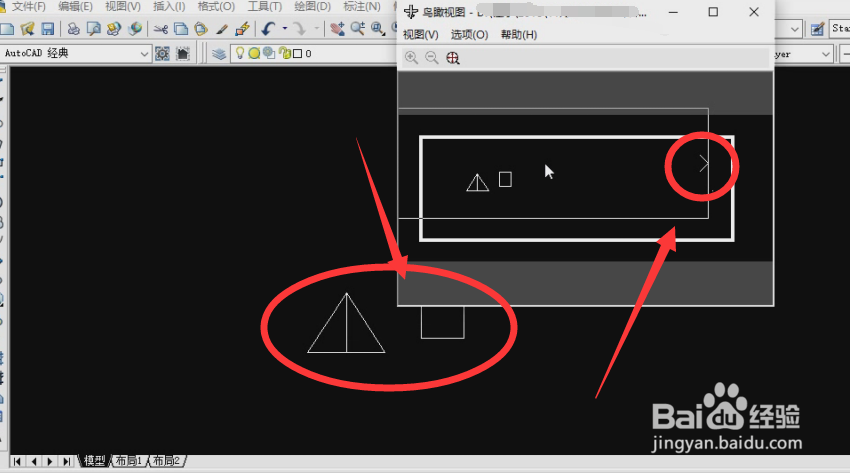1、打开AutoCAD。在CAD菜单栏中选择【视图】菜单并点击打开
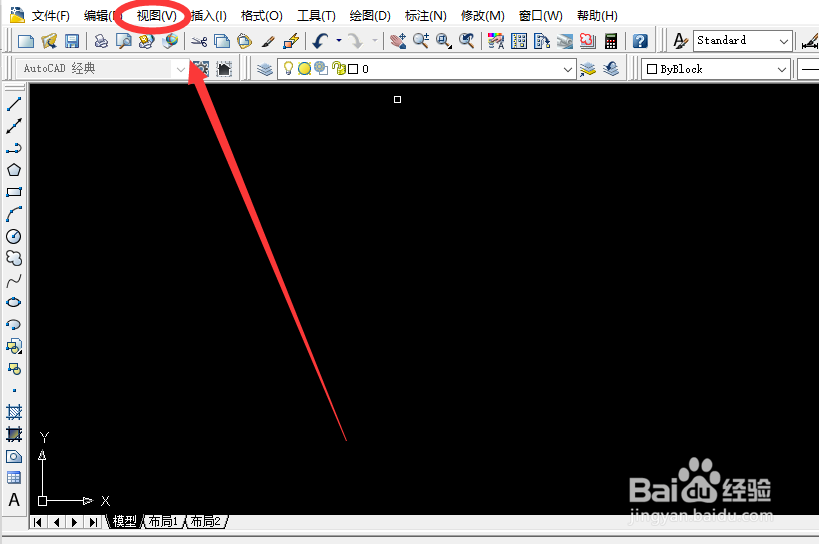
2、在AutoCAD【视图】下拉菜单中选择【鸟瞰视图】并点击打开。
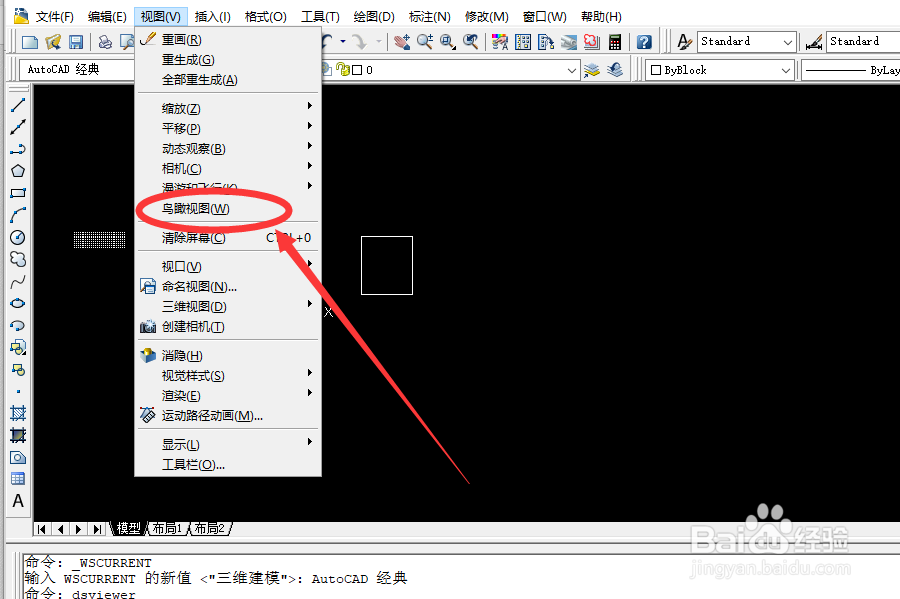
3、在弹出的鸟瞰视图窗口中选择【选项】并点击打开。
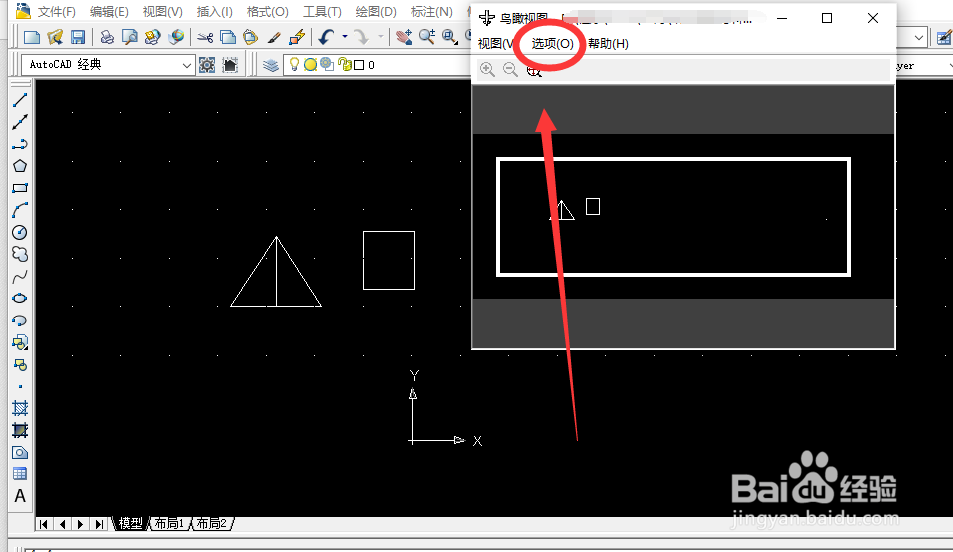
4、然后将鸟瞰选择下拉菜单中需要观察的参数勾选上。
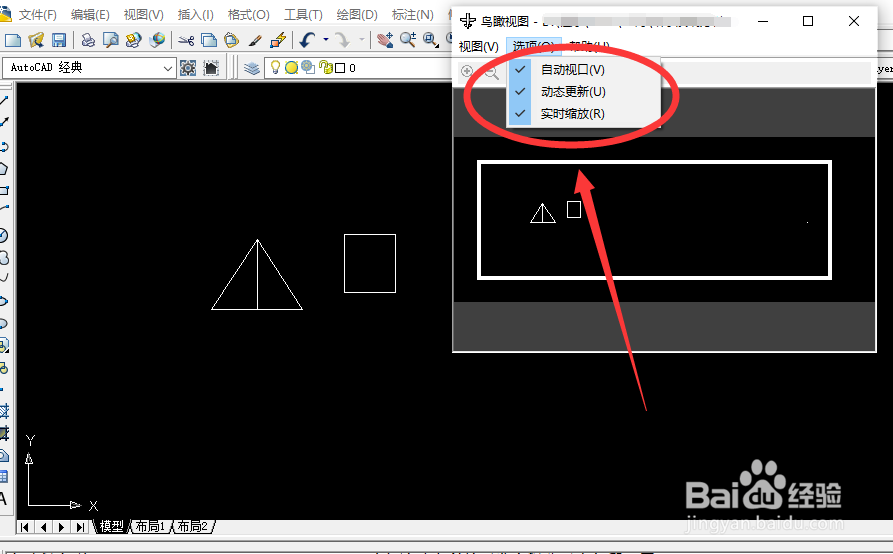
5、退出到鸟瞰视图窗口中选择【视图】并点击打开。
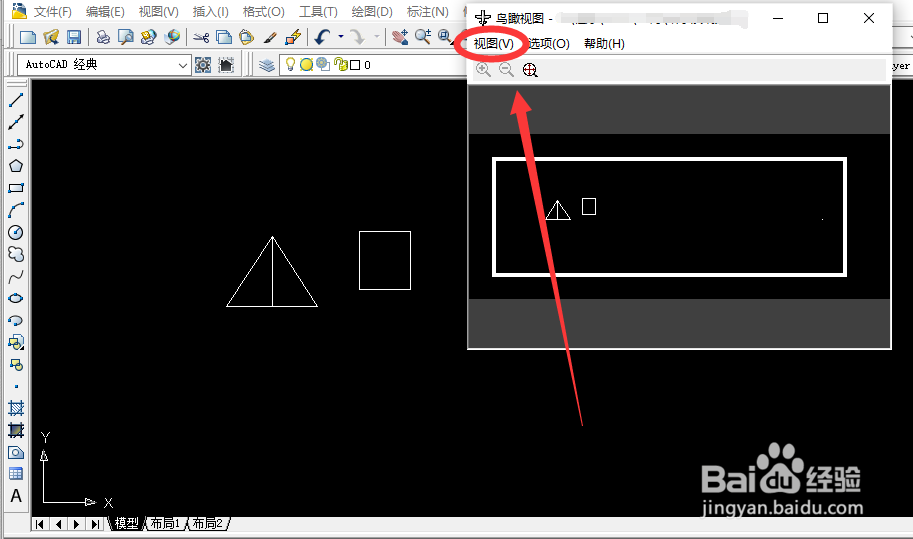
6、然后将【视图】下拉菜单中勾选【全局G】。
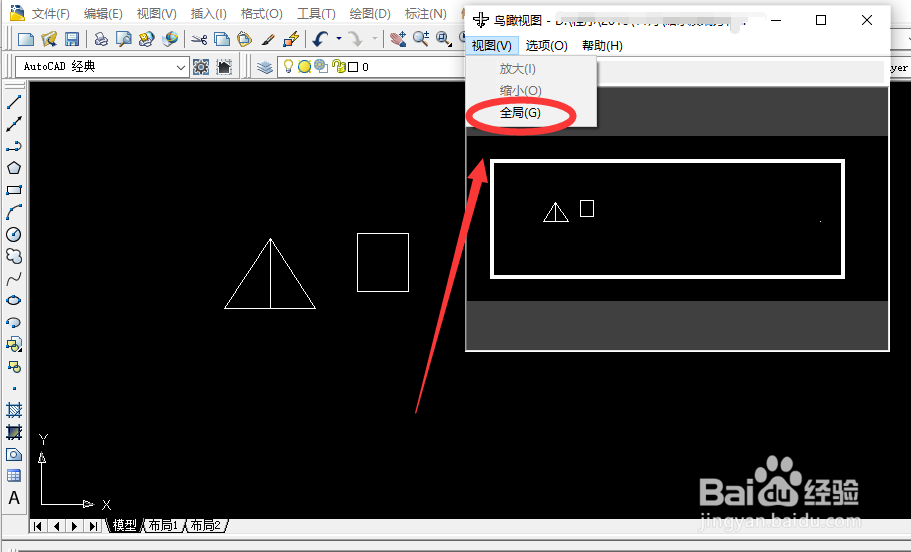
7、在“鸟瞰视图”窗口中,在视图框内单击直到显示 X 为止。
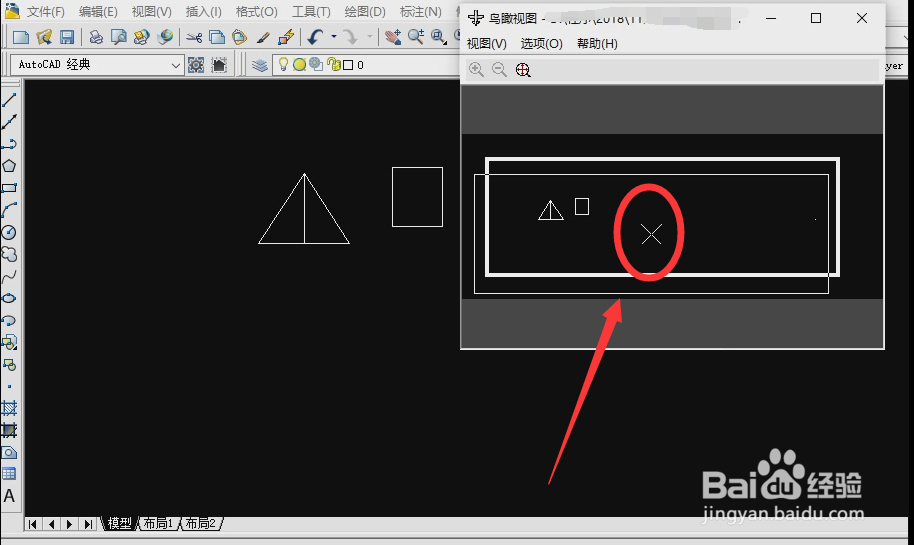
8、拖动鸟瞰窗口中的图形以改变视图的位置。 单击鼠标右键结束平移操作。
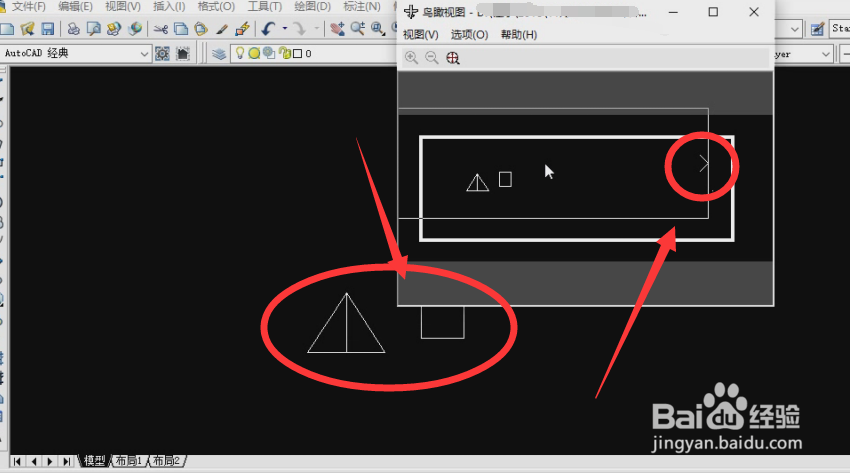
时间:2024-10-12 17:08:25
1、打开AutoCAD。在CAD菜单栏中选择【视图】菜单并点击打开
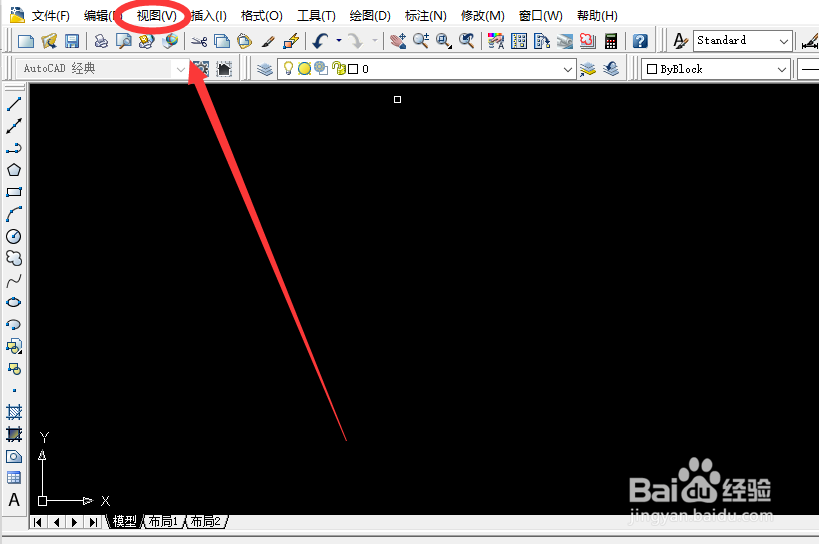
2、在AutoCAD【视图】下拉菜单中选择【鸟瞰视图】并点击打开。
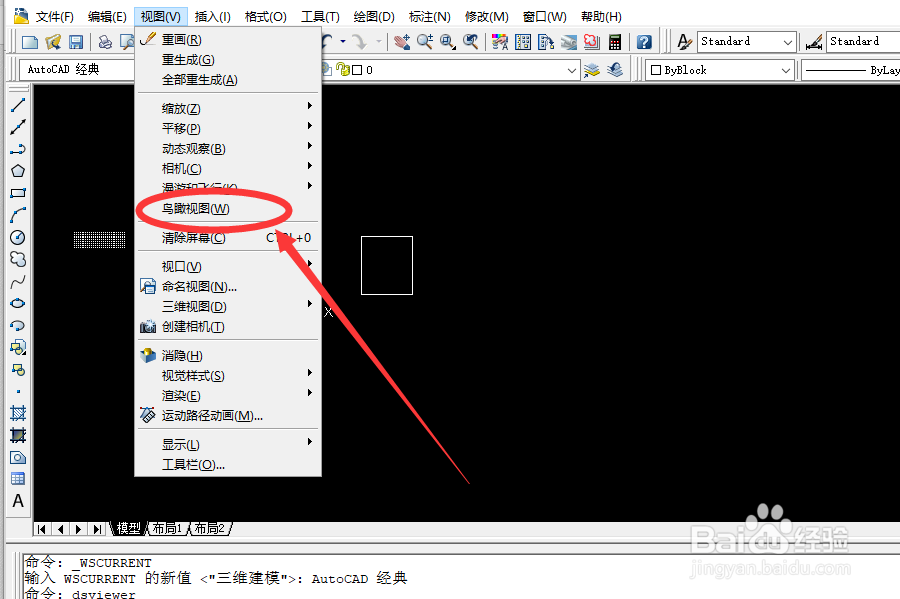
3、在弹出的鸟瞰视图窗口中选择【选项】并点击打开。
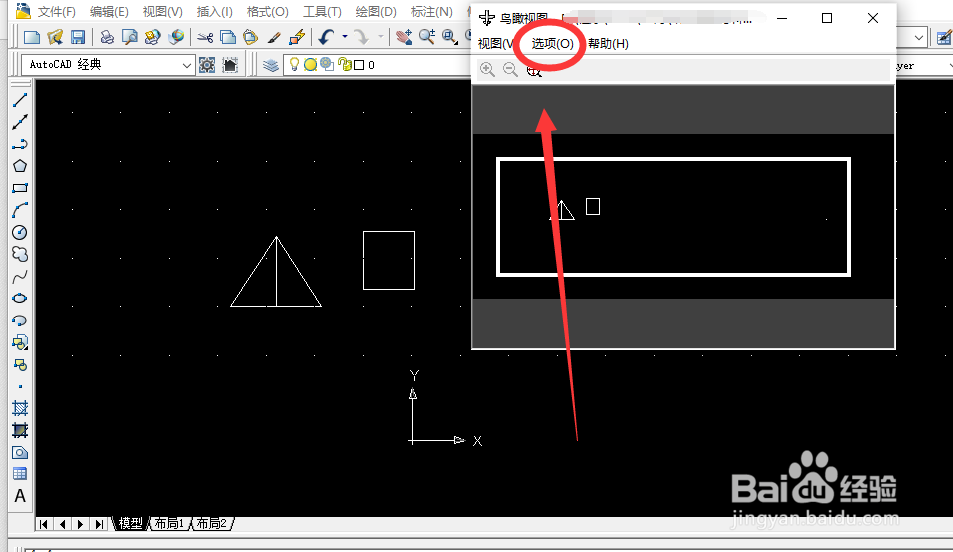
4、然后将鸟瞰选择下拉菜单中需要观察的参数勾选上。
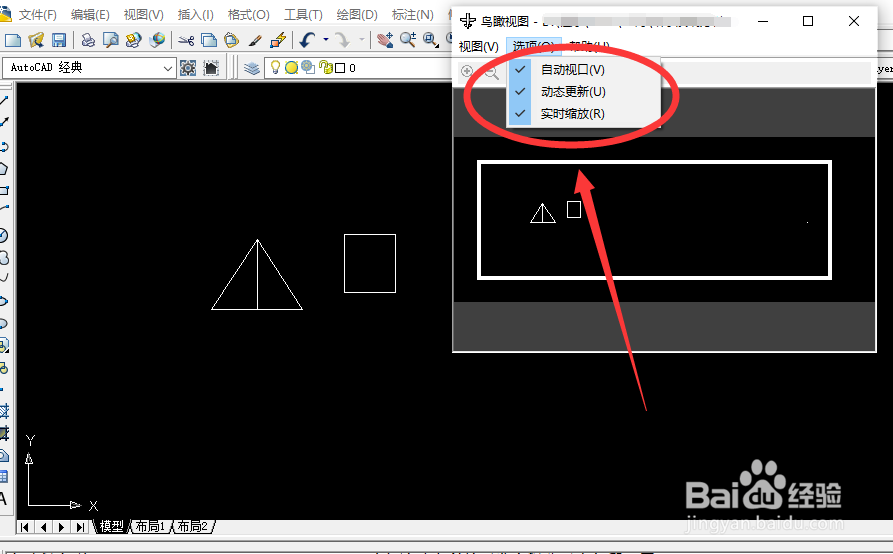
5、退出到鸟瞰视图窗口中选择【视图】并点击打开。
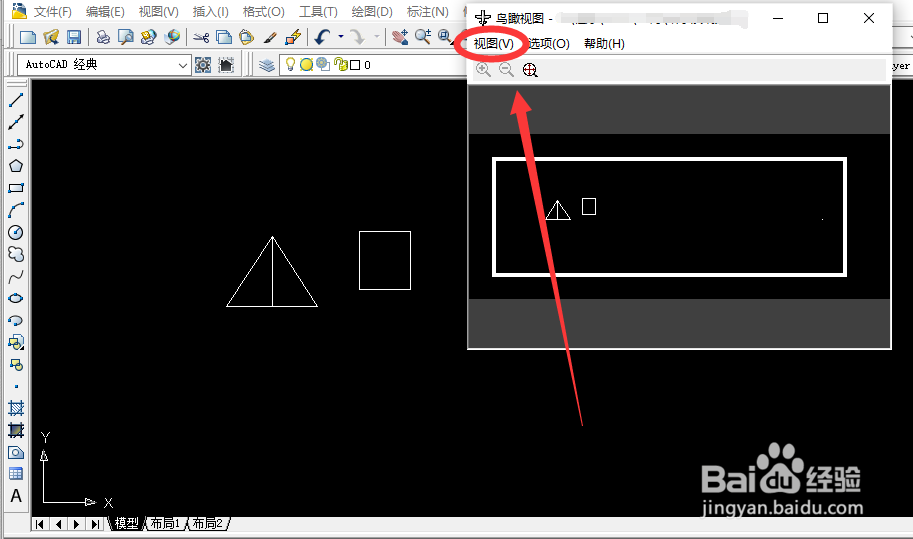
6、然后将【视图】下拉菜单中勾选【全局G】。
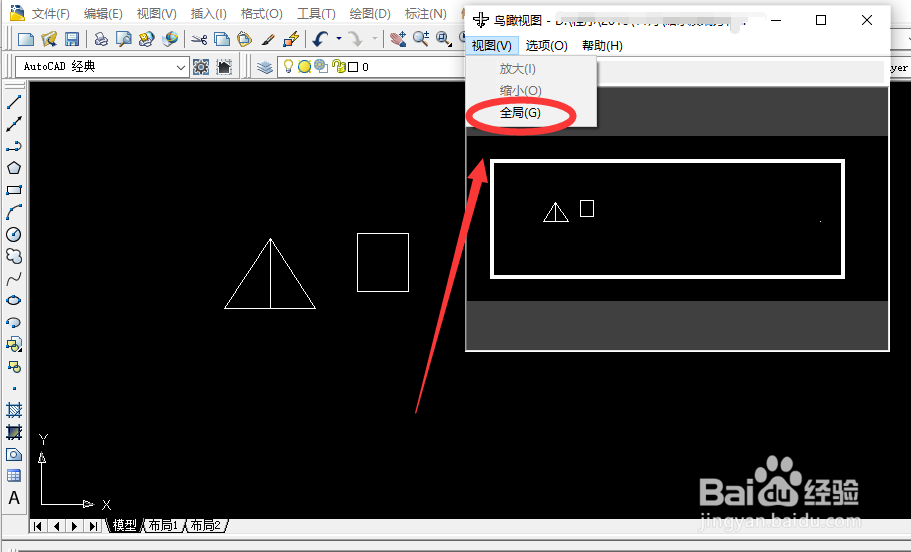
7、在“鸟瞰视图”窗口中,在视图框内单击直到显示 X 为止。
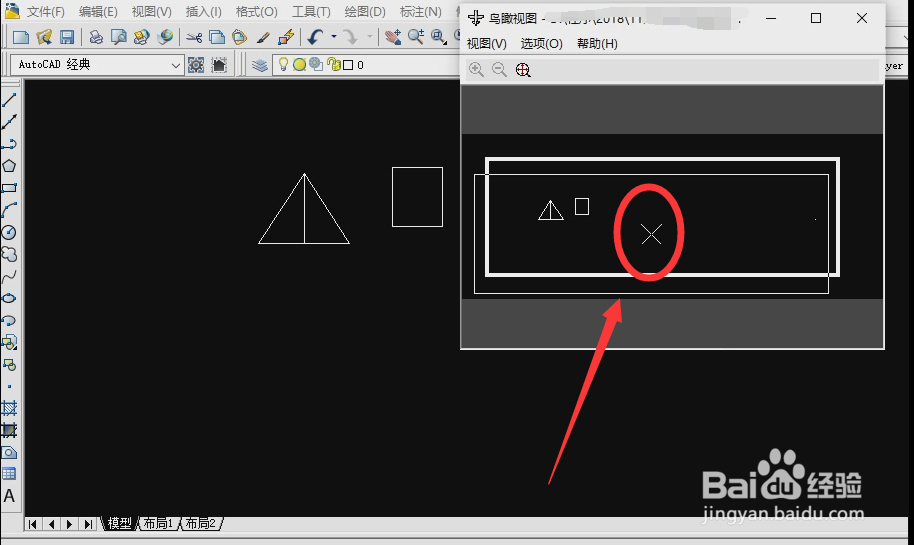
8、拖动鸟瞰窗口中的图形以改变视图的位置。 单击鼠标右键结束平移操作。